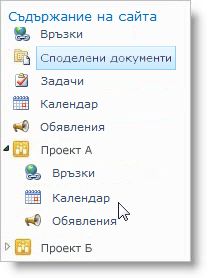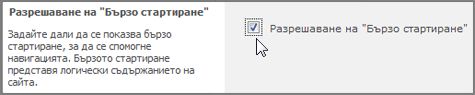Забележка: SkyDrive сега е OneDrive, а SkyDrive Pro вече е OneDrive за работа или училище. Прочетете повече за тази промяна в От SkyDrive към OneDrive.
Има ли вашият сайт на SharePoint сложна йерархия от списъци, библиотеки и подсайтове? Използвайте изгледа на дърво за по-лесно навигиране из съдържанието на сайта си.
Няма видеоклип за SharePoint 2010, но Ето как да покажете или скриете изгледа на дърво.
Изгледът на дървото е опция за навигация, която предоставя йерархичен изглед на списъците, библиотеките и подсайтовете на текущия сайт. Дървовидният изглед се показва отстрани на повечето страници на сайта, под "бързо стартиране". Изгледът на дървото е забранен по подразбиране.
Ако сайтът ви има сложна йерархия, изгледът на дървото може да улесни потребителите във вашия сайт да навигират между съдържанието в йерархията на сайта, например между библиотека в текущия сайт и списък в подсайт. Следва пример за дървовидния изглед.
Забележка: Трябва да имате поне разрешенията, получени чрез добавянето към групата на SharePoint на проектанти по подразбиране за сайта за управление на навигацията за сайт. Имате необходимите разрешения, ако имате достъп до страницата с настройки на сайта за сайта и виждате командата " изглед на дърво " под " изглед и усещане". Ако нямате необходимите разрешения, обърнете се към администратора на вашия сайт.
-
От сайта, в менюто действия за сайта
-
В секцията изглед и усещане щракнете върху дървовиден изглед.
-
Направете едно от следните неща:
-
За да се покаже изгледът на дървото, изберете Разрешаване на дървовиден изглед, след което щракнете върху OK.
-
За да скриете изгледа на дървото, изчистете квадратчето за отметка Разреши изглед на дървотои след това щракнете върху OK.
Забележка: Можете да покажете или скриете дървовидния изглед, като използвате съвместим уеб браузър. Не можете да персонализирате изгледа на дърво с помощта на уеб браузър.
-